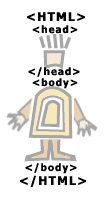/ Html vodič. Korak 8.
HTML vodič za glupane. Protozoa.
Korak 8.Sada kada smo naučili kako postaviti veličinu fonta, vrijeme je da razgovaramo o tome kako definirati stil fonta. U ovom poglavlju naučit ćemo kako staviti tekst u kurziv, podcrtati ga, precrtati, podebljati, kako postaviti monospaced tekst, kako napraviti nadnaslove i podnaslove - sve ove oznake obično se razmatraju zajedno i nećemo odstupiti od tradicija.
Pogledajmo najprije kurziv i podebljani tekst:
Podebljan tekst
Kurziv teksta (kurziv)
Kao što vidite, sve je jednostavno. Možete ih zalijepiti u tekst gdje god želite za testiranje, ali u primjeru ću opet mučiti virtualnog prijatelja:
|
Pozdrav, ovo je moja prva stranica.Dobrodošli! :) Tek sam se nedavno počeo upoznavati s virtualnim životom, ali sam po dugogodišnjoj tradiciji želio napraviti i svoju početnu stranicu za svoje nove virtualne prijatelje i poznanike, kako bi mogli gledati moje fotografije, čitati o meni i pisati par redaka u mojoj knjizi gostiju. Ili me možda samo slučajni posjetitelj iznenada želi upoznati, a ja ću to i učinitijoš jedan virtualni prijatelj? :)
() |
Sada nekoliko redaka o širokom fontu. Kakav je ovo font? Ovo je font sa znakovima iste fiksne širine, poput fonta pisaćeg stroja. A oznaka za to je sljedeća:
monospace font
Neću to uvoditi u našem primjeru (uradi sam).
Također, tekst uvršten u oznaku prikazuje se fontom s jednim razmakom.
:
Na oznaci
tekst (puno razmaka) tekst
tekst (puno razmaka) tekst
tekst (puno razmaka) tekst
Postoji jedna izvanredna značajka: tekst koji se nalazi u njemu prikazan je, točan do prostora, onako kako ste ga upisali u bilježnicu. Ova vam oznaka može biti korisna, na primjer, za oblikovanje pjesama.Nekoliko oznaka može se primijeniti na jedan tekst odjednom:
tekst
U našem primjeru, tekst je jednostruki, podebljan i kurziv (ovako:). Nemojte se bojati koristiti različite kombinacije oznaka, eksperimentirajte, ali mudro :)
Dakle, još nam je ostalo nekoliko oznaka koje moramo savladati u ovom koraku prije nego krenemo dalje.
Podcrtani tekst unosi se pomoću oznake :
Podcrtani tekst
Oznake
Ipredstavljajte tekst prekriženim fontom, možete koristiti koji god želite, nema bitne razlike između njih:
Prekrižen
PrekriženOznačiti pojavljuje se velikim fontom i sitnim slovima u odnosu na glavni tekst:
Mali
Normalni tekst
VelikOznake Sup i Sub definiraju indeks i indeks. Sup - gornji, Sub - donji. Gdje mogu biti korisni? Pa, na primjer, kada pišete neku formulu - H 2 O (sve što učimo iz škole:).
Superskript sup
indeks podTo je zapravo sve. Možemo prijeći na sljedeći korak.
HTML vodič za glupane. Autor - Allenova Natalya
Od autora:
"Napisao sam ovaj vodič imajući na umu početnike, prisjećajući se kako sam i sam jednom počeo. Ovo nije suhoparan prikaz svega, ovo je pokušaj rada na asocijacijama, da se sve lakše pamti. Na nekim mjestima nisam uspio izbjeći zamorne trenutke, ali sam se trudio i trudit ću se, s vremena na vrijeme dodajući i ispravljajući sve što je napisano."Protozoa.
4 - "Oboji sam. Promijeni boju teksta."
5 - "Kako promijeniti boju pozadine stranice. Malo o etici boja."
6 - "Odlomci i DIV-ovi. Učenje poravnavanja teksta."
7 - "Što su naslovi i kako postaviti veličinu slova."
8 - "Kurziv, podebljani tekst, podcrtano i ostalo."
9 - "Standardni fontovi. Kako registrirati vlastiti font."
10 - "Što je staza? Kako umetnuti slike."
11 - "Što se može učiniti sa slikom. Slika se koristi kao pozadina dokumenta itd."
12 - "O ljubitelju kobasica i prisilnom prekidu teksta koji teče oko slike."
13 - "Veza i kako se nositi s njom."
14 - "E-mail veza. Tekstualna veza savjet."
15 - "Može li slika biti poveznica."
16 - "Kamo ići, na što se povezati. Novi prozor kada kliknete na vezu."
17 - "Karte. Kako poveznicu učiniti dijelom slike."
18 - "Karte. Kako od dijela slike napraviti vezu 2."
19 - "Karte. Kako dio slike učiniti vezom 3."
20 - "Oznaka. Kako napraviti poveznicu unutar dokumenta."Stolovi.
21 - "Učenje izrade tablica."
22 - “Učenje stvaranja tablica” nastavak.
23 - "Tablice, okomito poravnanje (valign)".
24 - "Tablice, učenje razvlačenja ćelija (rowspan, colspan)."
24-2 - "Dodatno poglavlje. Odgovori na domaće zadaće."
25 - "Tablice, što su cellpacing i cellpadding. Što učiniti s prostorom."
26 - "Ugniježđene tablice i neke nijanse."
27 - "O okvirima tablica, i gunđanje o tablicama na kraju."
28 - "Izrada jednostavne web stranice s tablicama."Dodatni.
29 - "Posebni znakovi ili glavobolja."
30 - "O linijama. Jednostavno i korisno."
31 - "Kako ukloniti uvlake (margine) dokumenta, topmargin, leftmargin, marginwidth, marginheight."
32 - "O listama. Nesređene liste."
33 - "Uređene liste. Napomena: što je specifikacija i konzorcij."
34 - "Određene oznake, tekuća linija teksta."Okviri.
35 - "Uvod. Zašto su (okviri) potrebni."
36 - "Učenje stvaranja okvira."
37 - “Učenje stvaranja okvira” nastavak.
38 - Nastavak “Učenje stvaranja okvira”.
39 - "Uklonite traku za pomicanje, riješite se okvira, prilagodite širinu margina okvira."
40 - "Kada kliknete na poveznicu, dokument se otvara u drugom okviru, u punom prozoru."
41 - "Zadnje poglavlje o okvirima. Što je IFrame."Prve stranice udžbenika:
HTML vodič za glupane. Alati.
Korak 1.Red je na prvom mjestu, pa ćemo prije nego što počnemo napraviti zasebnu mapu na našem računalu za buduću stranicu.
D:\prvi koraci\
Na svom računalu stvorio sam takvu mapu na disku D i nazvao je Prvi koraci. Vi, naravno, možete stvoriti svoju mapu bilo gdje i nazvati je kako god želite. Sada otvorite notepad – notepad (start – programi – pribor – notepad ili start – programs – standard – notepad) i tamo kopirajte sljedeći tekst:
Moj prvi korak
Pozdrav, ovo je moja prva stranica.
Dobrodošli! :)
()
Spremimo ovaj dokument pod imenom *.htmlD:\prvi koraci\index.html
Mnogi se čitatelji spotiču o izraz: " Spremimo sada ovaj dokument, dajući mu ime *.html“, pišu pisma o tome što uspiju spasiti, samo kako tekstualni dokument*.txt, ali ništa poput *.html. Kako bih izbjegao ovaj glupi nesporazum u budućnosti, pišem ovu bilješku.
Korak 8.
Sada kada smo naučili kako postaviti veličinu fonta, vrijeme je da razgovaramo o tome kako definirati stil fonta. U ovom poglavlju naučit ćemo kako staviti tekst u kurziv, podcrtati ga, precrtati, podebljati, kako postaviti monospaced tekst, kako napraviti nadnaslove i podnaslove - sve ove oznake obično se razmatraju zajedno i nećemo odstupiti od tradicije.
Pogledajmo najprije kurziv i podebljani tekst:
Podebljan tekst
Kurziv teksta (kurziv)Kao što vidite, sve je jednostavno. Možete ih zalijepiti u tekst gdje god želite za testiranje, ali u primjeru ću opet mučiti virtualnog prijatelja:
|
Pozdrav, ovo je moja prva stranica.Dobrodošli! :) Tek sam se nedavno počeo upoznavati s virtualnim životom, ali sam po dugogodišnjoj tradiciji želio napraviti i svoju početnu stranicu za svoje nove virtualne prijatelje i poznanike, kako bi mogli gledati moje fotografije, čitati o meni i pisati par redaka u mojoj knjizi gostiju. Ili me možda samo slučajni posjetitelj iznenada želi upoznati, a ja ću to i učinitijoš jedan virtualni prijatelj? :)
() |
Sada nekoliko redaka o širokom fontu. Kakav je ovo font? Ovo je font sa znakovima iste fiksne širine, poput fonta pisaćeg stroja. A oznaka za to je sljedeća:
monospace font
Neću to uvoditi u našem primjeru (uradi sam).
Također, tekst uvršten u oznaku prikazuje se fontom s jednim razmakom.
:
Tekst (puno razmaka) tekst tekst (puno razmaka) tekst tekst (puno razmaka) tekstNa oznaci
Postoji jedna izvanredna značajka: tekst koji se nalazi u njemu prikazan je, točan do prostora, onako kako ste ga upisali u bilježnicu. Ova vam oznaka može biti korisna, na primjer, za oblikovanje pjesama.Nekoliko oznaka može se primijeniti na jedan tekst odjednom:
tekst
U našem primjeru, tekst je jednostruki, podebljan i kurziv (ovako:). Nemojte se bojati koristiti različite kombinacije oznaka, eksperimentirajte, ali mudro :)
Dakle, još nam je ostalo nekoliko oznaka koje moramo savladati u ovom koraku prije nego krenemo dalje.
Podcrtani tekst unosi se pomoću oznake :
Podcrtani tekst
Oznake
Ipredstavljajte tekst prekriženim fontom, možete koristiti koji god želite, nema bitne razlike između njih:
Prekrižen
PrekriženOznačiti pojavljuje se velikim fontom i sitnim slovima u odnosu na glavni tekst:
Mali
Normalni tekst
VelikOznake Sup i Sub definiraju indeks i indeks. Sup - gornji, Sub - donji. Gdje mogu biti korisni? Pa, na primjer, kada pišete neku formulu - H 2 O (sve što učimo iz škole:).
Superskript sup
indeks podDanas ćemo pogledati kao glavni način dodavanja grafike na HTML stranicu - izravno koristeći oznaku "img"., dakle druge dodatne metode, koji bi mogli biti potrebni u različite situacije prilikom izrade Internet stranica.
Pogledajmo sve različite postavke i značajke, koji se mogu primijeniti na grafiku: određivanje veličine (širina, visina), poravnanje, uvlačenje, razni efekti prilikom prijelaza mišem preko slike itd....
Zaradite novac pisanjem članaka, komentara na forumima
Usluga omogućuje copywriterima zaradu - plaćeni su za pisanje članaka za web stranice, stvaranje novih tema na forumima i pisanje komentara na njih. Također možete zaraditi novac prepisivanjem, kopiranjem i prevođenjem teksta. Izvrsna promovirana usluga, puno posla...
Hosting za Drupal 8
Kada sam razvijao novu web stranicu, odabrao sam Drupal kao i obično. (u vrijeme pisanja, najnovija stabilna verzija je 8).
Općenito, mislim da je ovaj "motor" najbolji. Ali, kao što znate, nema toliko dokumentacije na ruskom koliko bismo željeli, a s obzirom na široke mogućnosti Drupala, njegov nedostatak ponekad može stvoriti poteškoće webmasterima koji su nedavno počeli raditi s ovim sustavom, a ne samo početnicima. .. Na primjer, radim s ovim CMS-om više od 8 godina, ali ponekad se javljaju poteškoće pri rješavanju složenih problema, jer ne govorim engleski na odgovarajućoj razini. Iako, kada se problem može riješiti, još jednom se uvjeravate koliko je Drupal dobar i zgodan po svojim mogućnostima.
Izvlačna ploča na "Mootools"
Ovu lekciju ćemo posvetiti stvaranju skočnih panela za web mjesto.
Mi ćemo trebati najmanje razumijevanje Mootoola i, naravno, poznavanje CSS stilova potrebnih za izradu njegovog dizajna.
Prije nego počnete, preuzmite arhivsku datoteku s izvorima. Tamo ćete pronaći i primjer dobivene ploče (index.html).
Krenimo u implementaciju...
Kako zaraditi puno novca na internetu - kako to možete učiniti
Osnove interne optimizacije web stranica za tražilice
Proces optimizacije web stranica za tražilice podijeljen je u 2 faze:
- Interna optimizacija- optimizacija internih faktora web stranice (kod, struktura stranice, sadržaj). Potrebno je u početku učiniti vašu web stranicu privlačnom tražilice, kako ne biste povećali količinu posla kako napredujete.
- Vanjska optimizacija- poboljšanje položaja mjesta zbog vanjskih čimbenika (kupnja linkova, razmjena i sl.).
Danas bih želio razgovarati odvojeno O interna optimizacija i istaknuti glavne točke.
Kako napraviti snimku zaslona u sustavu Windows 7, 8, 10 ili XP
Snimka zaslona (Snimka zaslona) zaslon je funkcija koja vam omogućuje brzo kopiranje svega što je prikazano u ovaj trenutak na vašem monitoru. Zapravo, to je trenutna fotografija vašeg monitora, automatski spremljena (uglavnom u .png formatu).
Brzo snimanje zaslona može biti potrebno u raznim situacijama. Na primjer, ako se pojave poruke o pogreškama koje mogu značajno pomoći tehničaru koji će izvršiti popravak, ako trebate izraditi upute za objašnjenje rada u određenom programu ili na određenoj web stranici ili ste postigli određene rezultate u računalna igra i željeli bi zadržati njihov prikaz kao uspomenu.
Kako izvršiti vraćanje sustava na Windows 7, 8, 10 ili XP
Samostalna instalacija softvera na računalo povezana je s određenim rizikom, koji može rezultirati oštećenjem ispravnog rada cijelog sustava ili uklanjanjem nekih korisne funkcije i postavke koje su bile prilagođene korisniku.
Zato je vrlo važno je osigurati mogućnost brzog povratka u izvorno stanje bez gubitka važne postavke i datoteke.
U tu svrhu Windows OS nudi posebnu funkciju oporavka sustava koja vam omogućuje stvaranje kontrolnih točaka stanja Windowsa. Potonji omogućuju vraćanje softver PC u prethodno stanje.
Korak 1.Red je na prvom mjestu, pa ćemo prije nego što počnemo napraviti zasebnu mapu na našem računalu za buduću stranicu.
D:\prvi koraci\
Na svom računalu stvorio sam takvu mapu na disku D i nazvao je Prvi koraci. Vi, naravno, možete stvoriti svoju mapu bilo gdje i nazvati je kako god želite. Sada otvorite notepad – notepad (start – programi – pribor – notepad ili start – programs – standard – notepad) i tamo kopirajte sljedeći tekst:
Moj prvi korak
Pozdrav, ovo je moja prva stranica.
Dobrodošli! :)
()
Spremimo ovaj dokument pod imenom *.htmlD:\prvi koraci\index.html
Mnogi se čitatelji spotiču o izraz: " Spremimo sada ovaj dokument, dajući mu ime *.html", pišu pisma o onome što uspiju spremiti samo kao *.txt tekstualni dokument, ali ne i kao *.html. Da ubuduće izbjegnem ovaj glupi nesporazum, pišem ovu bilješku.
Ako dokument spremate preko Datoteka -> Spremi, onda se, naravno, sprema kao *.txt. Morate spremiti svoj dokument ovako:
Datoteka -> Spremi kao (Datoteka -> Spremi kao)
- Zatim unesite naziv svog dokumenta, na primjer: index.html (a ne samo indeks; mora biti potreban sufiks *.html).
- Ako ste već spremili svoj dokument kao *.html, onda kada napravite promjene u ovom dokumentu, već ih možete spremiti preko File -> Save.To je sve. Nadam se da će sada svi biti dobro.
Sada otvorimo preglednik, recimo Internet Explorer(ne zatvarajte notepad, trebat će nam kasnije), i otvorite naš dokument u pregledniku.
Datoteka - Otvori - Gumb Pregledaj - Naš dokument (index.html)
Datoteka – Otvori – Pregledaj – index.htmlAko promijenimo nešto u našem *.html dokumentu (u Notepadu), onda da bismo vidjeli kako to izgleda u našem pregledniku, moramo zapamtiti kliknuti gumb AŽURIRAJ u pregledniku. Ako promjene nisu vidljive, znači da ste negdje nešto krivo napisali ili zaboravili spremiti dokument.